Apskritai, kai žiniatinklio naršyklėse pridedamos naujos funkcijos, jos dažnai turi padaryti naršyklę efektyvesnę, naršymo patirtį turtingesnę ar saugesnę. Naršyklė, kuriai reikia dvigubai daugiau paspaudimų arba trunka dvigubai ilgiau, kad būtų galima ką nors padaryti, nebūtų per populiari. Tai yra atvejis, kai šiuolaikinėse populiariausiose naršyklėse atidaromas naujas skirtukas arba atskiras naujas langas. Daugelis bandė patobulinti naują skirtuką ir palengvinti jūsų darbą.
Visos pagrindinės naršyklės, tokios kaip „Chrome“, „Firefox“, „Internet Explorer“ ir net naujesnis „Edge“, užpildo naujo skirtuko puslapį, naudodamos paieškos juostas, greitas nuorodas, naujienų istorijas, lankomiausios svetainės istoriją ir kai kuriais atvejais net skelbimus. Tai nėra problema ir kai kuriems vartotojams gali būti gana patogu. Tačiau kiti nori, kad nebūtų tokių dalykų, kaip dažniausiai lankomos svetainės, rodomos kiekvieną kartą, kai atidaromas naujas skirtukas. Tai gali kelti susirūpinimą dėl privatumo, ypač jei kas nors kitas naudojasi ar galėtų naudoti jūsų naršyklę.
 Nors turbūt nieko neslėpsite apie savo žiniatinklio istoriją, greičiau atsidarysite tuščio naujo skirtuko puslapį, o ne užpildytą turiniu, kurio galbūt nenaudojote, ir geriau privatumo atžvilgiu. Čia parodysime, kaip išjungti numatytąjį naują skirtuką ir naujo lango turinį, o ne įkelti tuščią puslapį. Tai skirta „Firefox“, „Chrome“, „Edge“, „Opera“, „Vivaldi“ ir „Internet Explorer“, taip pat turėtų veikti su dauguma išvardytų naršyklių.
Nors turbūt nieko neslėpsite apie savo žiniatinklio istoriją, greičiau atsidarysite tuščio naujo skirtuko puslapį, o ne užpildytą turiniu, kurio galbūt nenaudojote, ir geriau privatumo atžvilgiu. Čia parodysime, kaip išjungti numatytąjį naują skirtuką ir naujo lango turinį, o ne įkelti tuščią puslapį. Tai skirta „Firefox“, „Chrome“, „Edge“, „Opera“, „Vivaldi“ ir „Internet Explorer“, taip pat turėtų veikti su dauguma išvardytų naršyklių.
„Mozilla Firefox“ ir „Firefox“ pagrindu veikiančios naršyklės
Jau seniai „Firefox“ nutylėjo naujo skirtuko puslapį, kuriame yra paieškos juosta ir jūsų dažniausiai naudojamos populiariausios svetainės, kuriose pasirinktinai siūlomos svetainės sujungtos. Jei atidarysite naują langą, „Firefox“ naudos numatytąjį pagrindinį puslapį.
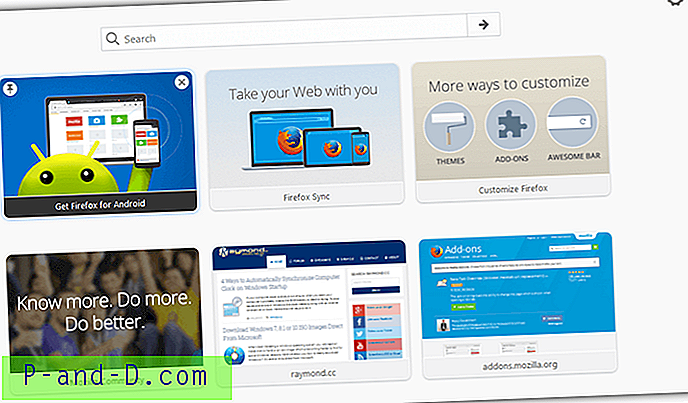
Pakeisti naujo skirtuko puslapį į tuščią puslapį yra gana lengva. Spustelėkite naujo skirtuko lango viršutiniame dešiniajame kampe esančią tinkinimo piktogramą. Tada pažymėkite parinktį Rodyti tuščią puslapį .
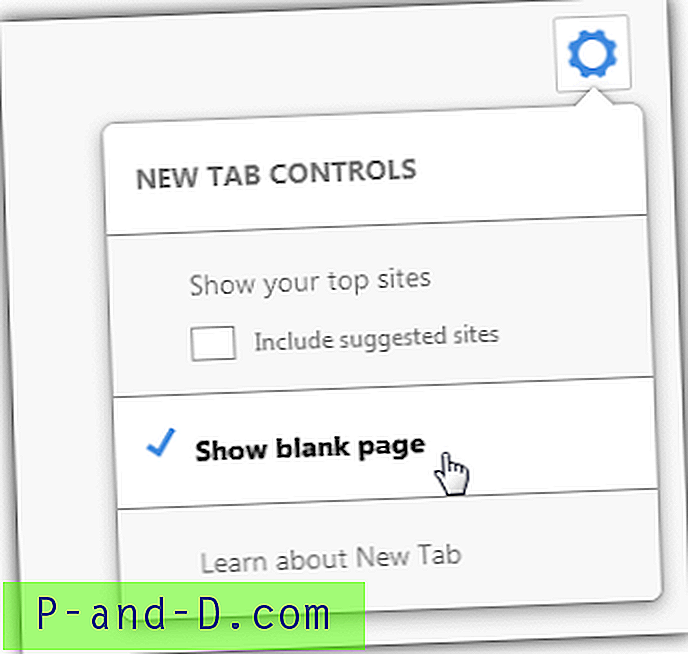
Šis tuščias puslapis turi šiek tiek problemų, nes vis dar matomas tinkinimo mygtukas. Tai reiškia, kad kiekvienas gali patekti į meniu ir vėl įjungti populiariausių svetainių parinktį. Tikram tuščiam puslapiui turite naudoti plėtinį. „Blank New Tab“ plėtinys yra akivaizdus pasirinkimas, nes jis tą funkciją atlieka, o nieko daugiau.
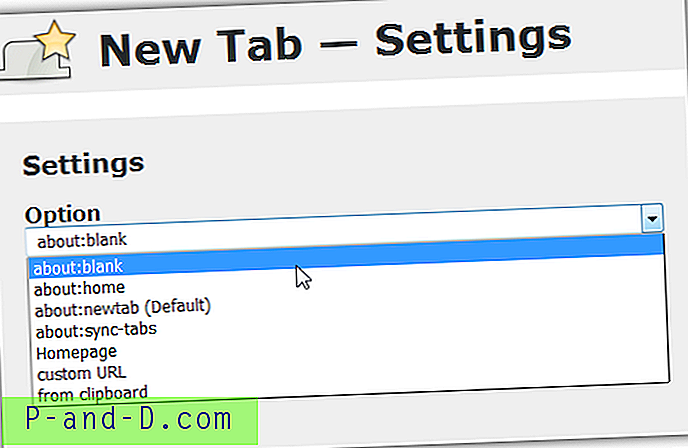
Tai, kas pavaizduota aukščiau pavaizduotame naujo skirtuko nepaisymo variante, siūlo šiek tiek daugiau ir suteikia galimybę lanksčiai kurti įvairius naujus skirtukų puslapius, pvz., Tuščius, numatytąjį „Firefox“ pagrindinį puslapį (apie: pagrindinis), sinchronizuoti skirtukus arba atidaryti URL iš mainų srities.
Verta paminėti, kad „Firefox“ pagrindu veikiantis „Waterfox“ turi tą patį naujo skirtuko puslapį kaip ir pats „Firefox“. Kita vertus, „Cyberfox“ leidžia nustatyti: tuščią naujo skirtuko puslapį nustatymuose. „Pale Moon“ iš tikrųjų nenustato, kad atidarys tuščią naują kortelę, kurios fonas yra tik logotipas. Tai netiesa: tuščias tuščias puslapis, tačiau tikrai pakankamai geras.
„Google Chrome“ ir „Chromium“ pagrįstos naršyklės
Atvirojo kodo „Chromium“ naršyklė paskatino sukurti dešimtis kitų trečiųjų šalių naršyklių, įskaitant „Google Chrome“. Dėl tam tikrų keistų priežasčių „Chromium“ ir „Chrome“ neturi galimybės pakeisti naujo skirtuko elgesio, net ir išplėstiniuose nustatymuose.
Tai reiškia, kad jums lieka lankomiausios svetainės ir paieškos juostos langas kiekvieną kartą, kai atidaromas naujas skirtukas ar naujas puslapis. Daugelyje „Chromium“ veikiančių naršyklių bus tas pats arba šiek tiek pakeistas naujas skirtukas. Tai apima „Dragon“, „Chromodo“, „SRWare Iron“, „Slimjet“, „Yandex“ ir „Torch“.
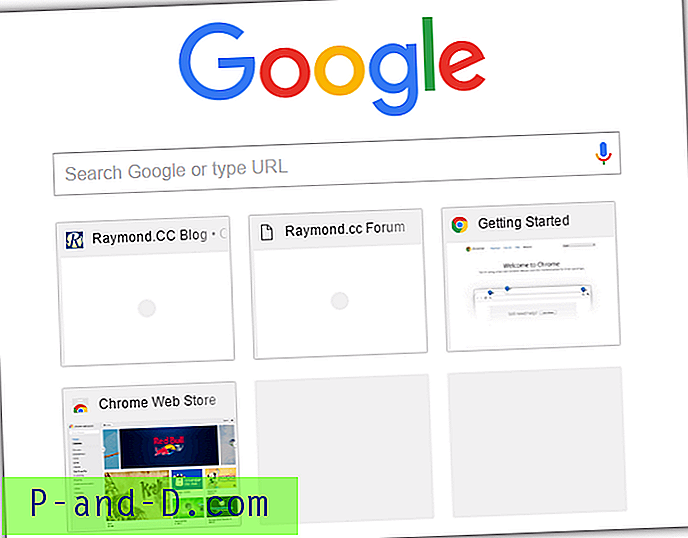
Naudojant plėtinius, lengvai galima pridėti tuščio naujo skirtuko funkciją. Žinoma, aplink yra daugybė naujų skirtukų plėtinių, kuriuose galima atlikti įvairius veiksmus, pvz., Sukurti spartųjį rinkimą arba rodyti „Google“ žemės vaizdus naujo skirtuko puslapyje. Paprastam banko puslapiui galite naudoti kažką panašaus į tuščią naują skirtuką arba tuščią naujo skirtuko puslapį - juodas suteiks tuščią puslapį su juodu fonu.
Tuščias naujo skirtuko plėtinys taip pat sukurs tuščią kortelę, kai atidarysite naują naršyklės langą („Ctrl“ + N). Jei gaunate iššokantį pranešimą, kuriame sakoma, kad naujo skirtuko puslapis buvo pakeistas plėtiniu, paspauskite mygtuką Laikyti pakeitimus.
Opera
Šiomis dienomis „Opera“ yra pagrįsta „Chromium“ ir dabar priklauso Kinijai. Jis ilgą laiką rodė greitojo rinkimo mygtuką, o ne namų mygtuką. Sparčiojo rinkimo sąraše yra sąrašas parankinių, paieškos juosta ir naujienų skiltis. Jis pasirodo spustelėjus atidaryti naują skirtuką. Štai kaip pakeisti sparčiojo rinkimo mygtuką tuščiu nauju skirtuku.
1. Spustelėkite meniu „Opera“ ir eikite į „Nustatymai“ arba paspauskite „Alt + P“. Spustelėkite naršyklės skyrių kairėje, slinkite į apačią ir pažymėkite langelį Rodyti išplėstinius nustatymus .
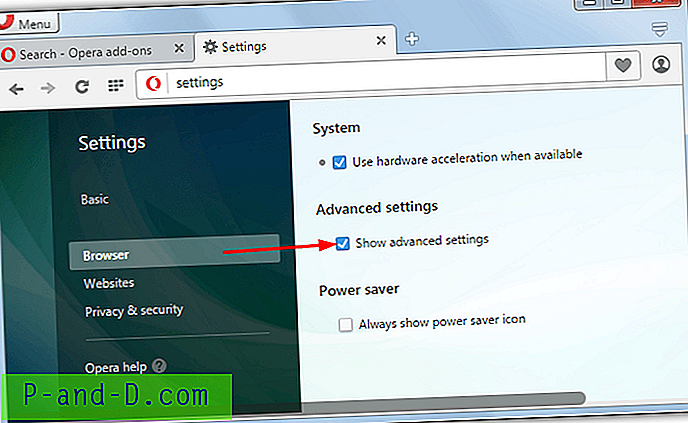
2. Atidarykite naują greitojo rinkimo langą ir spustelėkite Customize cog piktogramą viršuje, dešinėje. Panaikinkite visų langelių žymėjimą, jei norite pašalinti naujienas, paieškos laukelį, greitojo rinkimo mygtukus, šoninius naršymo mygtukus ir pasirinktinai temą. Tai leis jums pamatyti tik mygtuką Tinkinti.
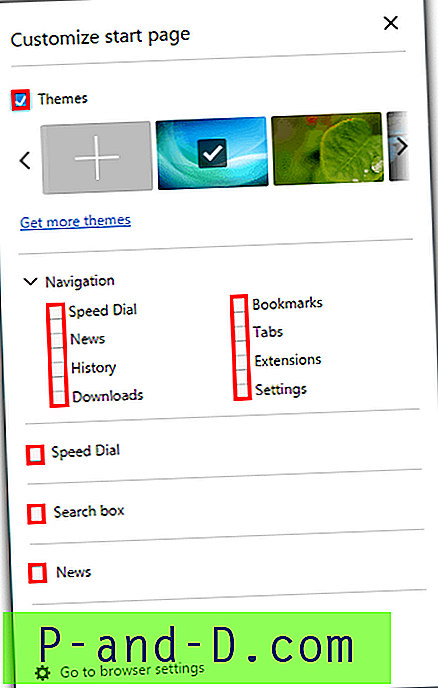
3. Šis paskutinis žingsnis yra neprivalomas. Atlikite 1 veiksmą, bet panaikinkite žymėjimą laukelyje Rodyti išplėstinius nustatymus. Pirmiausia įgalinę išplėstines parinktis yra greitasis rinkimas, o paieškos laukelio parinktys galimos tik tada, kai aktyvūs išplėstiniai parametrai. Vėl jį išjungus reiškia, kad niekas negali atsitiktinai įjungti greitojo rinkimo ir paieškos juostos iš narvo piktogramos.
Nors tokio tipo tuščio naujo skirtuko turėtų pakakti daugumai vartotojų, norintiems išties tuščio naujo skirtuko reikia naudoti „Opera“ plėtinį. Veiks pasirinktinis naujo skirtuko puslapio plėtinys, tiesiog eikite į plėtinio parinktis ir įveskite apie: tuščią kaip URL. Arba jūs galite naudoti bet ką „Chrome“ internetinėje parduotuvėje, pirmiausia įdiegę „Atsisiųsti„ Chrome “plėtinį“. Kaip ir daugelis „Chromium“ pagrįstų naršyklių, naujojo lango parinktis „Opera“ rodys tą patį, kaip ir naujas skirtukas.
Vivaldi
„Vivaldi“ taip pat yra „Chromium“ pagrindu sukurta ir nauja pagrindinė naršyklė bloke. Kūrėjai yra kilę iš originalios „Opera“, kol ji persikėlė į „Chromium“. „Vivaldi“ yra sukonfigūruojamas taip, kaip sena „Opera“, todėl atidaryti naują skirtuką turėtų būti nesunku.
Eikite į „Vivaldi“ meniu> „Įrankiai“> „Nustatymai“ arba paspauskite „Alt“ + P, spustelėkite kairėje esančius skirtukus ir įveskite langelį Naujas skirtuko puslapis apie: tuščią . Paspauskite Išsaugoti ir viskas!
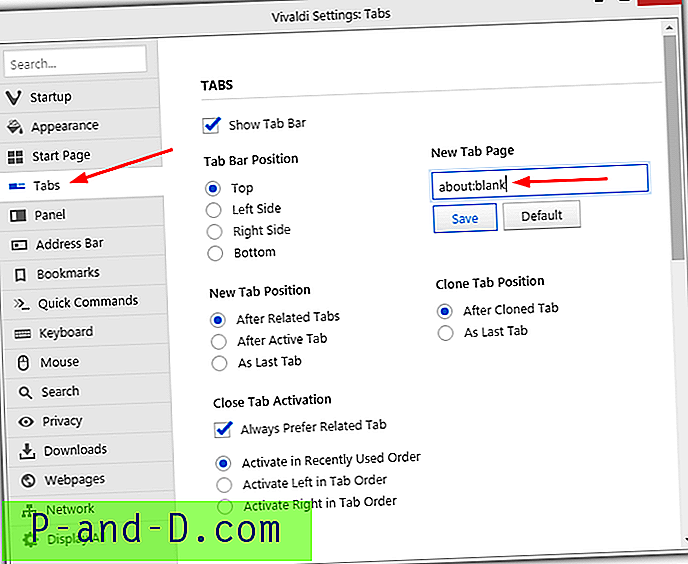
Atidarę naują langą, atsidarys ir tas pats tuščias puslapis. Panašu, kad „Vivaldi“ šiuo metu yra tam tikra klaida, kurios metu naujo skirtuko puslapis nustatomas maždaug taip: tuščia naršyklė sugenda atidarant naują langą. Tikimės, kad tai bus ištaisyta artimiausiu metu.
„Microsoft Edge“
Deja, kai spustelėjate naują skirtuką, „Edge“ negali parodyti visiškai tuščio puslapio. „Microsoft“ tuščio „Edge“ puslapio apibrėžimas skiriasi nuo visų kitų, nes jie siūlo ne puslapį, kuriame nėra nieko, o vietoje to, kuriame yra „Bing“ paieškos juosta.
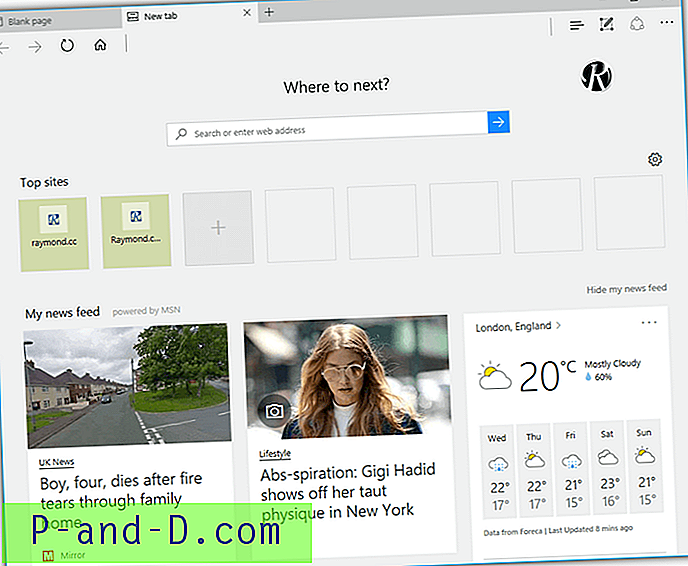
Pagal nutylėjimą „Edge new tab“ puslapyje rodoma „Bing“ paieškos juosta, lankomiausios populiariausios svetainės ir jūsų regiono naujienų kanalas. Norėdami, kad jame būtų rodomas tik paieškos juostos minimumas, spustelėkite, kad atidarytumėte naują skirtuką, o dešinėje pusėje virš populiariausių svetainių spustelėkite mygtuką „Tinkinti“. Puslapio rodymo parametruose pasirinkite „ Tuščias puslapis “ ir spustelėkite mygtuką „ Įrašyti “ apačioje.
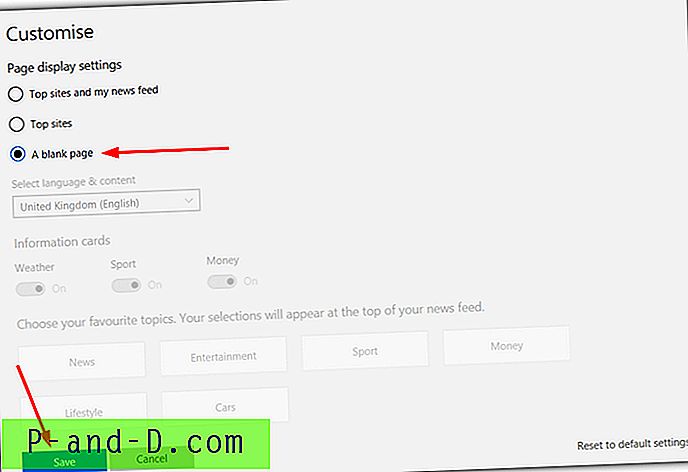
Rezultatas yra tik paieškos juostos puslapis, kuris šiuo metu yra geriausias, ką galite padaryti. Kai bus daugiau „Edge“ plėtinių, galime pamatyti tokį, kuriame yra tinkamas tuščias naujas skirtukas, kaip ir kitose naršyklėse.
Atidarius naują langą „Edge“, tai yra tas pats puslapis, kaip ir paleidus naršyklę. Todėl pradinį puslapį valdantis nustatymas taip pat yra tas pats. Eikite į Daugiau> Nustatymai, spustelėkite išskleidžiamąjį meniu „ Atidaryti„ Microsoft Edge with “ir pasirinkite„ Konkretus puslapis ar puslapiai “. URL laukelyje po išskleidžiamuoju meniu įveskite apie: blank ir spustelėkite piktogramą Save.
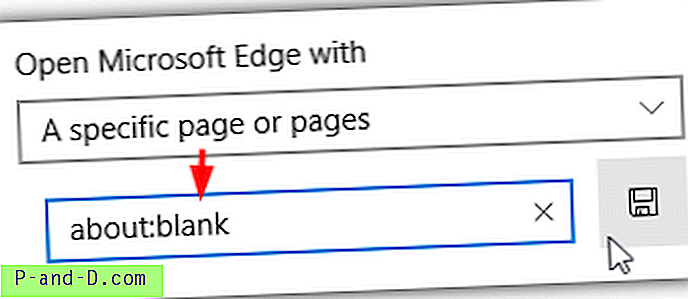
Jums to nereikės daryti, jei jau turite savo pasirinktinį pradžios puslapį. Be to, populiariausių svetainių istorija nerodoma standartiniame „Edge“ pradžios puslapyje, todėl šis veiksmas nėra būtinas, jei tik norite paslėpti istoriją. Taip pat tą pačią paieškos juostą galite naudoti tik tuščią puslapį kaip naujus skirtukus, pasirinkdami Naujo skirtuko puslapį, o ne konkretų puslapį ar puslapius.
Internet Explorer
Nors „Internet Explorer“ pakeitė „Edge“ sistemoje „Windows 10“, vis tiek yra keletas dalykų, kuriuos „Internet Explorer“ daro geriau. Paprasta užduotis - atidaryti naują skirtuką kaip tuščią puslapį yra vienas mažas pavyzdys. Pagal numatytuosius nustatymus „Internet Explorer 11“ naujo skirtuko puslapis yra „Bing“ paieškos juosta ir keletas dažniausiai lankomų svetainių. Jei norite atidaryti naują IE skirtuką, gauti tuščią puslapį:
1. Spustelėkite „ Tools cog“ piktogramą ir pasirinkite „ Internet Options“. Numatytajame skirtuke „Bendra“ spustelėkite mygtuką Skirtukai maždaug per pusę.
2. Spustelėkite išskleidžiamąjį meniu skyriuje „Kai atidaromas naujas skirtukas, atidarykite:“ ir pasirinkite A tuščią puslapį . Paspauskite OK, kad patvirtintumėte pakeitimus.
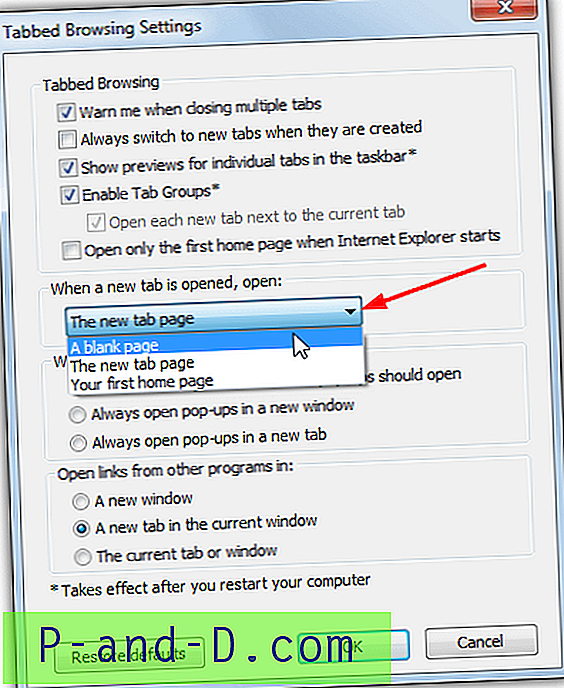
Atidarius naują langą „Internet Explorer“, jis atsidarys naujas langas ir bus užpildytas aktyviu skirtuku iš dabartinio lango. Taigi, jei jūsų aktyvus skirtukas tuščias, paspaudus Ctrl + N, atsidarys tuščias skirtukas, jei tai yra Google.com, jis atsidarys su Google.com skirtuku ir pan.





